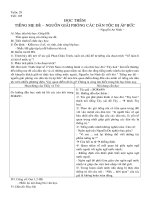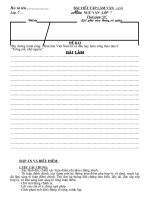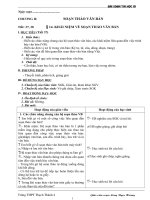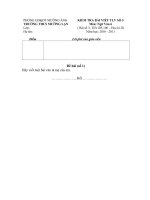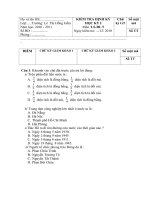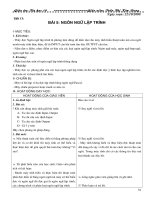bai doc them so 5 tin 10
Bạn đang xem bản rút gọn của tài liệu. Xem và tải ngay bản đầy đủ của tài liệu tại đây (335.85 KB, 4 trang )
3
Tuần: 27 Ngày soạn : 06/03/2011
Tiết …… Ngày dạy : … /03/2011
BÀI TẬP
I. MỤC TIÊU
Qua bài học học sinh cần nắm được:
1. Về kiến thức:
Về thao tác: tạo chữ lớn đầu dòng, chèn các kí hiệu đặc biệt, chèn hình ảnh,
kẻ đương viền, đường lưới cho văn bản, tạo chữ nghệ thuật
Biết cách trang trí một tờ báo hay một mẩu quảng cáo.
2. Về kỷ năng:
Thực hiện được chèn kí hiệu và chèn hình ảnh.
3. Về tư duy và thái độ:
Tạo cho học sinh lòng ham thích học môn tin học.
Tuân thủ chặt chẻ các quy tác chèn kí hiệu và chèn hình ảnh.
II. CHUẨN BỊ
1. Giáo viên
Đồ dùng dạy học: sách giáo khoa, sách giáo viên, máy vi tính, máy chiếu …
2. Học sinh
Đồ dùng học tập: sách giáo khoa, viết …
Ôn bài cũ, làm bài tập về nhà (nếu có) và xem bài mới.
III. PHƯƠNG PHÁP DẠY HỌC
Gợi mở vấn đáp và giải quyết vấn đề theo hướng vừa học vừa làm.
IV. TIẾN TRÌNH BÀI HỌC
1. Ổn định lớp: Kiểm tra sĩ số.
2. Kiểm tra bài cũ
Kết hợp quá trình làm bài tập
3. Bài mới
Hoạt động
của HS
Hoạt động của GV Ghi bảng
Thực hiện bài
tập.
Ví dụ trong
các từ báo,
tạp chí …
Học sinh xem
SGK trả lời.
Gọi học sinh lên làm
bài tập.
Hôm nay chúng ta sẻ
được học một số cách
trang trí văn bản đẹp
và sinh động hơn.
Trong thực tế các em
thấy các chữ lớn đầu
văn bản ở đâu?
Vậy để tạo chữ lớn
đầu đoạn văn ta làm
thế nào ?
Có mấy kiểu tạo chữ
Học sinh lên thực hiện bài tập tạo bản DANH
SÁCH LỚP 10B2
1. Tạo chữ lớn đầu đoạn văn.
Có hai kiểu là: trong lề và ngoài lề.
Bước 1: Chọn chữ cần định dạng
Bước 2: chọn lệnh:
Format Drop Cap …
Xuất hiện hộp thoại :
3
Có hai kiểu
là: trong lề và
ngoài lề
Học sinh lên
thực hiện
cách vừa học
Ví dụ như
trong các văn
bản hay các
bảng quảng
cáo …
Học sinh lên
thực hiện
cách vừa học.
Xem SGK trả
lời.
Học sinh lên
thực hiện
cách vừa học.
lớn đầu đoạn văn ?
Minh họa bằng hình
ảnh và giải thích từng
bước thực hiện để
được kiểu 1 hoặc kiểu
2.
Gọi một học sinh lên
làm lại các bước vừa
thực hiện và hướng
vẫn cho học sinh
Chú ý: Muốn tạo một
chữ đầu tiên lớn thì ta
cần phải chọn cả từ
đó.
Các em đã thấy các kí
hiệu đặc biệt ở đâu?
Minh họa bằng hình
ảnh và giải thích từng
bước thực hiện.
Gọi một học sinh lên
làm lại các bước vừa
thực hiện và hướng
vẫn cho học sinh
Chúng ta thường thấy
các văn bản chèn hình
ảnh để làm gì?
Gọi một học sinh lên
làm lại các bước vừa
thực hiện và hướng
vẫn cho học sinh.
+None: Hủy định dạng
+Dropped: Trong lề
+In margin: Ngoài lề
+Font: Chọn phông chữ
+Line to drop: Số dòng thả xuống
2.Chèn các ký hiệu đặc biệt
Để chèn các kí hiệu như: §, , , , …
Bước 1: Chọn ví trí cần chèn
Bước 2: Chọn lệnh: Insert symbol…
+ Font: Chọn kiểu phông chứa ký hiệu
(Lưu ý các font: Webdings, wingdings,
wingdings2, wingdings3)
"Chọn ký hiệu" Insert " Close
3. Chèn hình ảnh
Các hình ảnh được chèn vào trong văn bản để
làm văn bản trở nên trực quan và sinh động hơn.
Có hai kiểu chèn:
a) Chèn tệp đồ họa
Dùng lệnh:
Insert Picture From File…
Nếu trong không có hình ảnh thì ta có thể lấy
hình ảnh From File … trong Clip Art … bằng
cách chọn Insert Picture Clip Art…
Các hình ảnh có thể sao chép, xoá và di chuyển
tới vị trí trong văn bản.
3
Học sinh lên
thực hiện
cách vừa học.
Nhằm để
trang trí đoạn
văn bản cho
dẹp hơn …
Học sinh lên
thực hiện
cách vừa học.
Kẻ đường viền và
đường lưới cho bảng
nhằm để tạo sự chú ý
vào đoạn văn bản đã
kẻ.
Minh họa bằng hình
ảnh và giải thích từng
bước thực hiện.
Gọi một học sinh lên
làm lại các bước vừa
thực hiện và hướng
vẫn cho học sinh.
Tạo chữ nghệ thuật
cho đoạn văn bản
nhằm để làm gì?
Minh họa bằng hình
ảnh và giải thích từng
bước thực hiện.
Gọi một học sinh lên
làm lại các bước vừa
thực hiện và hướng
vẫn cho học sinh.
b) Chèn một phần hình ảnh của tệp đồ họa
Bước 1: Sử dụng phần mềm đồ họa (Ví dụ:
Paint) để xử lí tệp đồ họa.
Bước 2: Vào Word, rồi chọn Edit"Paste
4. Kẻ đường viền và đường lưới cho bảng.
Bước 1: Chọn đoạn văn bản cần viền và đường
lưới cho bảng
Bước 2: chọn lệnh:Format Borders and
Shading… sau đó xuất hiện hộp thoại
+Borders: Đường viền cho vùng kí tự được chọn
+Page Border: Đường viền cho trang
+Shading: Tạo lưới mầu cho vùng chọn
Sau đó nhấp OK
Chú ý: Nếu cần tạo đường viền cho cả bảng thì
chỉ cần đặt con trỏ vào trong bảng.
5. Tạo chữ nghệ thuật
WordArt là một công cụ của Word cho phép tạo
chữ bóng ba chiều với mục đích trang trí văn bản.
Bước 1: Chọn lệnh
Cách 1:
Insert Picture WordArt …
Cách 2: Click trái vào biểu tượng WordArt trên
thanh Draw
Bước 2: xuất hiện hộp thoại rồi chọn kiểu nghệ
thuật và click OK.
+ Font: Chọn phong chữ.
+ Size: Chọn cỡ chữ.
+ : Tạo Chữ đậm
+ : Tạo chữ nghiêng
+ Text: Dòng văn bản
3
Để hiệu chỉnh đối tượng
WordArt ta click vào Tin học 11B1 xuất hiện
hộp thoại hoặc không thấy ta vào View
Toolbars WordArt.
+ : Chèn chữ nghệ thuật
+ Edit Text … : Mở hộp thoại Edit WordArt
Text để soạn thảo lại nội dung của đoạn văn bản
có hiệu ứng.
+ : Mở hộp thoại WordArt Gallery để cho
phép thay đổi kiểu hiệu ứng.
+ : Định dạng.
+ : Chọn hình dạng thể hiện của WordArt
(cong, tròn, thẳng …).
+ : Chọn kiểu bố chí nghệ thuật trên văn bản.
4. Cũng cố
Qua bài học hôm nay chúng ta đã có thể trang trí văn bản của chúng ta đẹp
hơn và tạo sự chú ý nhiều thông qua các dạng trang trí như: Tạo chữ lớn đầu đoạn
văn bản, chèn các kí hiệu đặc biệt, chèn hình ảnh, kẻ đường viền cho bảng, đường
lưới cho bảng, tạo chữ nghệ thuật …
5. Dặn dò
Xem bài làm BÀI TẬP VÀ THỰC HÀNH 9 trong SGK tra 127
6. Rút kinh nghiệm
Hiệp Thành, ngày … tháng năm 2011
Ký duyệt của GVHD
Trần Kim Mỵ
Bạc Liêu, ngày 06 tháng 03 năm 2011
Người biên soạn
Đoàn Phan Hòa Ninh